SEGÚN DESDE DONDE DESLICES TUS DEDOS
El atajo de Android que deberías activar para ser más productivo con tu móvil Samsung
Android 14 nos permite acceder a los atajos rápidos o las notificaciones con un simple atajo que nos permite elegir lo que queremos ver en cada momento.
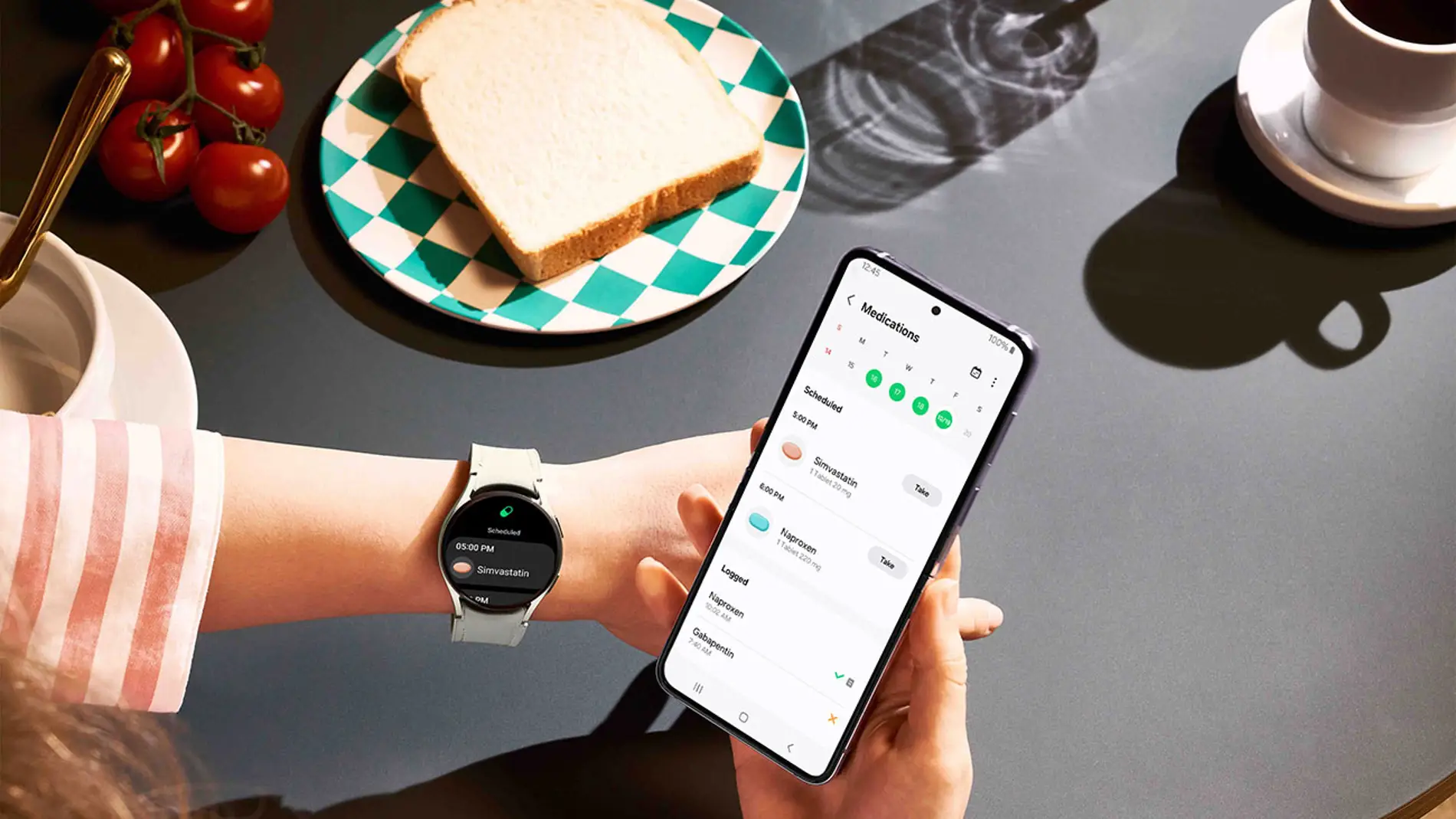
Publicidad
Son muchos los usuarios que ya han recibido la nueva versión de ONE UI en sus teléfonos móviles. Samsung ha lanzado esta última incluyendo las novedades que aporta Android 14. Si aún no las has recibido comprueba si tienes actualizaciones pendientes y actualiza el sistema para disfrutar de las nuevas funciones que integra. Como la que permite mostrar diferentes paneles rápidos en función de la zona de la pantalla desde donde deslicemos el dedo. Te contamos cómo activarlo y todos sus secretos.
Activa la doble función del panel rápido en Samsung
Una función ya conocida por los usuarios de MIUI, esta consiste en dos paneles rápidos que se activan dependiendo de la parte de la pantalla desde donde deslicemos el dedo. Hasta ahora los usuarios de Samsung, cuando deslizaban el dedo desde la parte superior de la pantalla accedían al panel rápido. Independientemente de la zona de la misma que lo hicieran. Activando esta nueva opción, dependiendo de si lo hacen desde el lado derecho o izquierdo de la pantalla obtendrán diferente resultado. Antes de pasar a explicar que sucede en cada caso, lo primero es contar cómo se activa está opción.
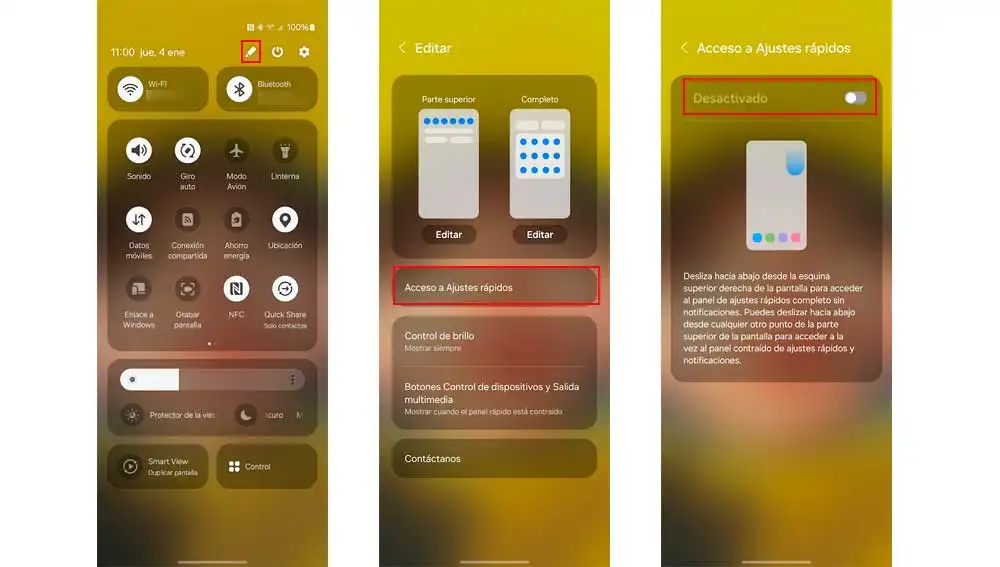
- Como hemos podido comprobar el panel de acceso rápido de nuestros móviles Samsung ha cambiado su diseño.
- En este encontramos dos nuevos botones y vemos cómo ha cambiado la organización de los mismos.
- Para personalizar el panel y acceder a las opciones de edición debemos deslizar dos veces el panel, para acceder a todas las opciones.
- En la parte superior encontramos el botón editar, que identificamos como un lápiz.
- Pulsa sobre este, para acceder al menú de configuración.
- Entre las opciones encontramos “Acceso a ajustes Rápidos”.
- Pulsa sobre esta opción para acceder a la nueva pantalla, pulsa el botón para activar la opción.
Al hacerlo lo que hacemos es activar esta nueva función con la que tendremos no uno, sino dos paneles rápidos. De modo que, si deslizamos desde la parte superior derecha de la pantalla, accederemos al panel rápido sin notificaciones, esto quiere decir que no tendremos que deslizar dos veces el menú para acceder a todas las opciones. Mientras que, si lo hacemos deslizando desde la esquina superior izquierda de la pantalla, se desplegará el menú con las notificaciones tal y como lo vemos hasta ahora. En el que es necesario volver a deslizar hacia abajo para ver todas las opciones del panel.
La inclusión del control del brillo en el panel reducido, los nuevos botones, o la posibilidad de desplegar dos paneles distintos, son las novedades más importantes que incluye esta función. Probablemente una de las novedades que no pasará desapercibida y será de las primeras que llamarán nuestra atención. Los cambios en el panel facilitan el acceso a las funciones dando prioridad a aquellas que solemos usar más a menudo. Dándole especial atención a los botones de Wi-Fi y Bluetooth colocándolos en la parte superior y a las opciones de visualización como el modo oscuro o el protector de vista que ahora se encuentran en la parte inferior. Aunque no debemos olvidar que podemos personalizar algunos aspectos del panel y colocar los elementos como mejor convenga en cada momento.
Publicidad





